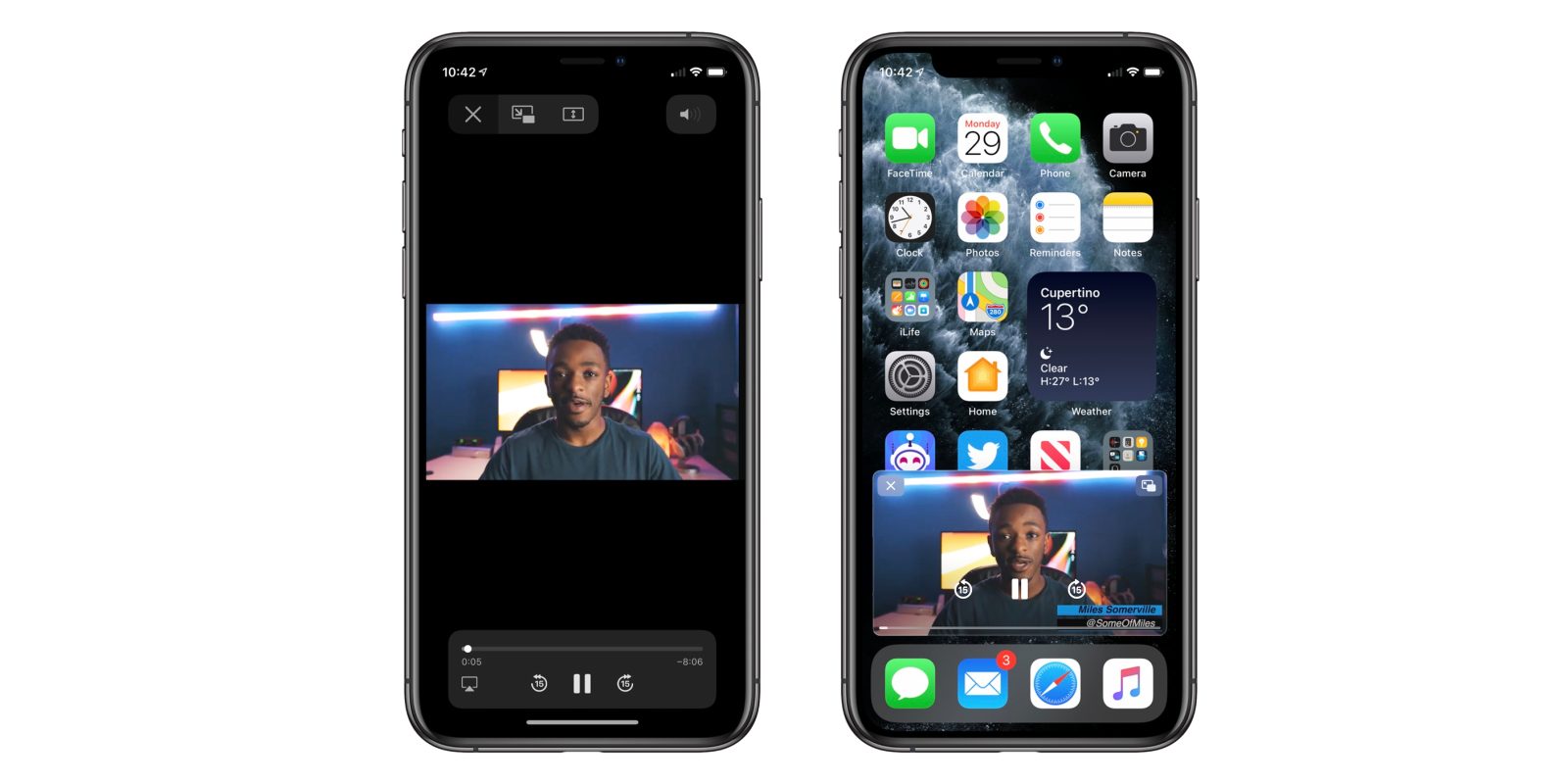iPhone에서 사진 모드에서 사진을 사용하는 방법은 무엇입니까? iPhone에서 Picture-in-Picture 기능을 사용하는 방법에 대한 질문에 대한 대답은 매우 간단합니다. iOS 14가 설치된 iPhone 사용자가 도입한 이 기능을 사용하면 다른 응용 프로그램을 사용하거나 홈 화면을 탐색하는 동안 비디오를 재생할 수 있습니다. 이러한 방식으로 사용자는 동일한 화면에서 두 가지 다른 작업을 수행할 수 있습니다.
iPhone을 사용하면 Netflix, Amazon Prime, Youtube(Safari를 통해) 및 FaceTime과 같은 미디어 응용 프로그램과 함께 Picture-in-Picture 기능을 사용할 수 있습니다. 이 기능은 iOS 14가 설치된 iPhone에서 직접 사용할 수 있습니다.
Youtube와 같은 일부 응용 프로그램에서 아직 지원하지 않는 이 기능을 사용하려면 아래 단계를 따르십시오.
iPhone에서 Picture in Picture를 사용하는 방법은 무엇입니까?
iPad 사용자라면 Picture-in-Picture 기능에 익숙할 것입니다. 이 기능을 사용하기 위해 수행해야 하는 단계는 다음과 같습니다.
- 먼저 iPhone에서 Netflix, Amazon Prime과 같은 미디어 애플리케이션을 엽니다.
- 그런 다음 아무 비디오나 재생합니다.
- 이때 화면 하단에서 위로 스와이프합니다.
- 홈 버튼이 있는 iPhone을 사용하는 경우 대신 해당 키를 누르십시오.
- 관련 비디오는 여전히 작은 미디어 플레이어 창에서 재생되며 iPhone 앱을 탐색할 수 있습니다.
- 원하는 경우 손가락을 사용하여 관련 창을 더 크게 축소할 수 있습니다.
- 마찬가지로 해당 창을 화면의 어느 부분으로든 드래그하거나 숨길 수도 있습니다. 그동안 비디오는 계속 재생되고 오디오는 백그라운드에서 계속 재생됩니다.
- 비디오 창을 화면 측면으로 끌어 숨길 때 측면에서 화살표가 나타나는 것을 볼 수 있습니다. 이 표시를 탭하면 화면을 다시 볼 수 있습니다.
- iPhone의 Picture-in-Picture 기능으로 많은 제어가 가능합니다. 이러한 컨트롤에는 비디오 일시 중지, 앞으로 재생 및 되감기, 전체 화면 모드로 되감기 및 끄기가 포함됩니다.
- 비디오를 다시 전체 화면으로 변환하려면 창의 오른쪽 상단 모서리에 있는 PIP(Picture in Picture) 아이콘을 누르십시오.
- 화면의 왼쪽 상단 모서리에 있는 십자가를 탭하여 해당 창을 완전히 닫고 동영상 재생을 중지합니다.
iPhone에서 Picture-in-Picture 기능을 사용하는 방법에 대한 질문에 대한 답변입니다. 이 기능은 유사한 방식으로 FaceTime 뿐만 아니라 많은 미디어 응용 프로그램에서 사용할 수 있습니다.

iPhone에서 사진 모드에서 사진을 사용하는 방법은 무엇입니까? iOS 14: 모든 뉴스, 호환 기기 및 설치 방법
- 새로운 Apple iPad Air 소개: 가격, 기능, 출시일
- iPhone, iPad 및 Android에 PS4 컨트롤러를 연결하는 방법은 무엇입니까?
Youtube용 PIP 기능을 사용하는 방법
위에서 언급했듯이 PIP 기능은 아직 Youtube 애플리케이션에서 사용할 수 없습니다. 하지만 유튜브에서 이 기능을 사용할 수 있는 방법이 있습니다. 역시 사파리입니다. 예, Safari를 통해 Youtube를 포함한 많은 웹사이트에서 Picture-in-Picture 기능을 사용할 수 있습니다. Safari의 내장 비디오 플레이어로 재생되는 모든 비디오는 iPhone과 iPad의 작은 창에서 재생할 수 있습니다.
이를 위해 취해야 할 단계는 다음과 같습니다.
- 먼저 유튜브 사이트에 접속하여 동영상 재생을 시작합니다.
- 그런 다음 화면 오른쪽 하단에 있는 전체 화면 아이콘을 누릅니다.
- Youtube의 미디어 플레이어가 사라지고 Apple의 자체 미디어 플레이어가 열린 것을 볼 수 있습니다.
- 이제 화면의 왼쪽 상단 모서리에 있는 PIP(Picture-in-Picture) 아이콘을 눌러 관련 비디오를 축소할 수 있습니다. 또는 화면을 위쪽으로 드래그할 수 있습니다. iPhone에서 PIP(Picture in Picture)를 사용하는 방법은 무엇입니까?(이전 기기에서는 홈 버튼만 누르면 됩니다.)
- 위와 같이 동영상이 작은 창에서 열리고 앱 간에 이동할 수 있습니다.
- 전체 화면으로 돌아가려면 PIP(Picture-in-Picture) 아이콘을 터치하고 화면을 끄려면 왼쪽 상단 모서리에 있는 십자 표시를 터치하고 화면 왼쪽과 오른쪽 가운데에 있는 화살표 기호를 터치하면 앞이나 뒤로 이동합니다. 또는 화면 중앙을 눌러 중지합니다.
- 위에서 언급했듯이 해당 창을 화면의 어느 부분으로든 드래그하거나 원하는 대로 축소 및 확대할 수 있습니다.
유튜브에서 아이폰의 PIP 기능을 어떻게 사용하느냐는 질문에 대한 답변입니다. 이제 동영상을 보면서 동시에 여러 작업을 수행하고 메시지를 작성하고 인터넷을 검색할 수 있습니다.